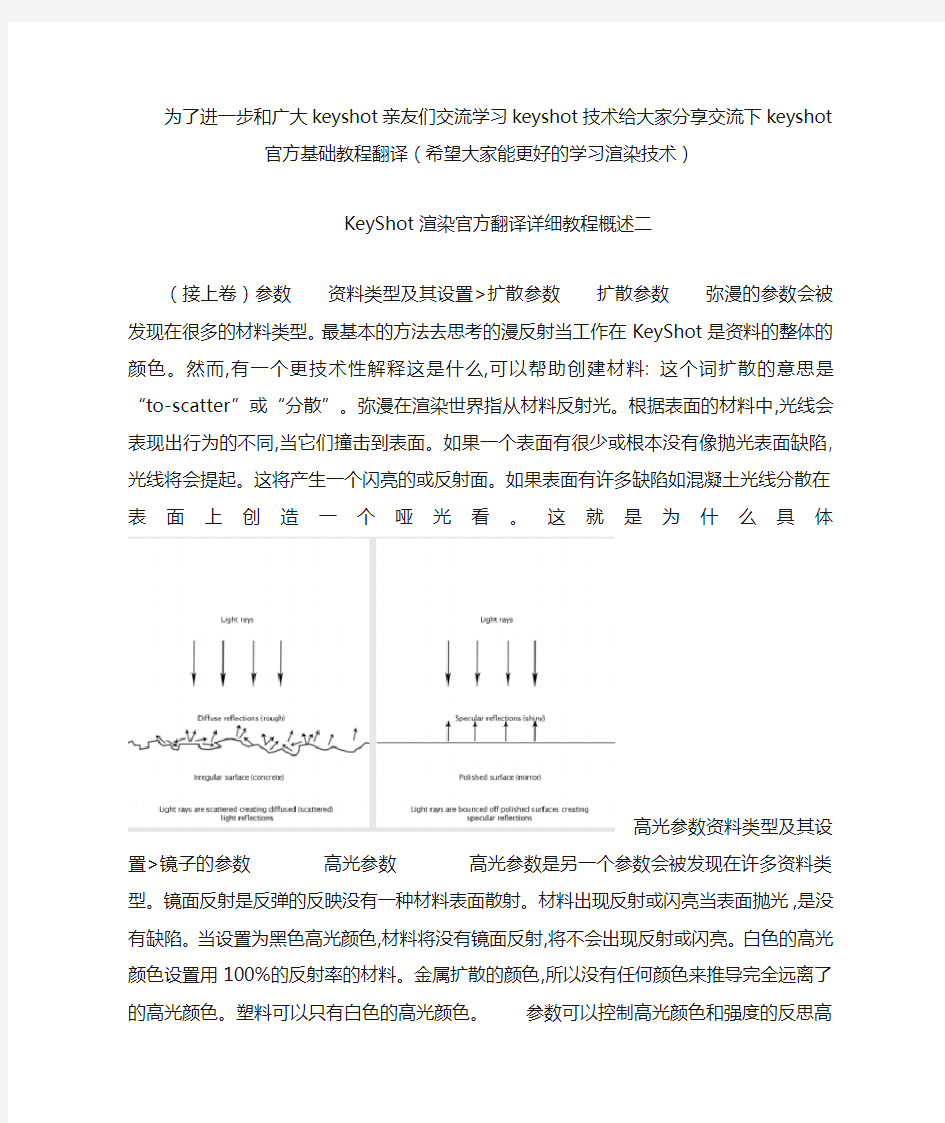

为了进一步和广大keyshot亲友们交流学习keyshot技术给大家分享交流下keyshot官方基础教程翻译(希望大家能更好的学习渲染
技术)
KeyShot渲染官方翻译详
细教程概述二
(接上卷)参数资料类型及其设置>扩散参数扩散参数弥漫的参数会被发现在很多的材料类型。最基本的方法去思考的漫反射当工作在KeyShot是资料的整体的颜色。然而,有一个更技术性解释这是什么,可以帮助创建材料: 这个词扩散的意思是“to-scatter”或“分散”。弥漫在渲染世界指从材料反射光。根据表面的材料中,光线会表现出行为的不同,当它们撞击到表面。如果一个表面有很少或根本没有像抛光表面缺陷, 光线将会提起。这将产生一个闪亮的或反射面。如果表面有许多缺陷如混凝土光线分散在表面上创造一个哑光看。这就是为什么具体
高光参数资料类型及其设置>镜子的参数高光参数高光参数是另一个参数会被发现在许多资料类型。镜面反射是反弹的反映没有一种材料表面散射。材料出现反射或闪亮当表面抛光,是没有缺陷。当设置为黑色高光颜色,材料将没有镜面反射,将不会出现反射或闪亮。白色的高光颜色设置用100%的反射率的材料。金属扩散的颜色,所以没有任何颜色来推导完全远离了的高光颜色。塑料可以只有白色的高光颜色。参数可以控制高光颜色和强度的反思高光的一种材料。
折射率资料类型及其设置>折射指数折射率折射率材料参数,是另一个会被发现在多个KeyShot资料类型。这个词可能不是很熟悉,但是折射是一种常见的每一天。一个很好的例子就是当一个人棍棒他们的手合在一起。光线折射,或者“折射” 手臂看上去折断。折射光通过之所以会发生,是因为不同的媒介在不同的速度。这减少速度是指的是物质的折射指数和出过一个号码。例如,水有一股强烈的折光率为1.33、玻璃有折光率为1.5 和钻石有索引中的折射率为2.4。这意味着光传播速度通过水1.33倍比通过一个真空。光的传播速度透过玻璃 1.5倍,走过
粗糙度参数(光泽) 资料类型及其设置>折射指数粗糙度参数(光泽) 粗糙度参数的设置,将是另一个发现在复合材料KeyShot类型。这是一个滑块,将有助于微小的水平的不完美,以表面来创造原料。图表说明扩散也能帮助解释为什么材料出现粗糙。当表面粗糙度增加,光线分散在表面导致镜面反射分手。由于额外的光散射、粗糙的材料更有挑战性,采取更多的处理能力的渲染完全反射的表面。光泽样品从粗糙(光泽)材料更复杂的渲染中,KeyShot有设置建成材料,可以提高精度的这些粗糙的材料。被称为英国这个设置
先进资料类型及其设置>先进先进先进的资料是最多才多艺的所有KeyShot资料类型。有多个参数在这个物质比其他任何。与各种参数、材料如金属、塑料、透明或多云的塑胶、玻璃、扩散和皮革都可以被创造单一材料类型。资料类型,不能创造是半透明的材料和金属颜料。
贴图可以颜色反射凹凸贴图透明同意
扩散这可以被认为是整体颜色的材料。透明材料将很少或没有的扩散。金属将会没有扩散与所有颜色来源于高光。为了完全理解这看到的部分参数的扩散。高光这是颜色和强度的反射光源在现场。黑色是0强度和资料将不会被反射的。白色的将会是100%强度和将会完全反射的。
如果一个金属材料被创造了出来,这就是颜色设置。如果一个塑料材料被创造,应该是白色的高光颜色灰色减少反射。塑料不会有色彩在高光。为了完全理解这部分参
数看到高光。高光传输这可以被认为是透明的材料。黑色将100%不透明的和白色的将会是100%透明。
如果一个透明的玻璃或塑料被创造了出来,四处弥漫的应该是什么所有的颜色黑色源自这个参数。透明的玻璃或塑料也应该有高光设置为白色。如果一个多云的塑料是理想的,可设置一个扩散很黑的版本的颜色准备好了吗在这里。
扩散传输这将导致额外的光散射在表面上资料,可以用来模拟半透明效果。这将会增加渲染时间,所以如果它不是需要的建议让它在黑色的。
环境这将控制自投影的颜色对材料的地区, 得不到直接的光。它能产生不切实际的看,它是如此建议保持这种设置为黑色,除非它是必要的。
粗糙度这将增加微观层次的不完美,以表面资料时,它的价值是增加。当被设置为0,材料光滑、抛光出现。当价值是增加了资料会出现更多的粗糙就像光那样无所不在在表面扩散。
粗糙度传输这将
控制的粗糙度,折射。主要的区别这个参数及表面粗糙度之间的表面粗糙度内部部分的材料。这可以用来创建一个严冬的外观在仍然保持一个闪亮的表面。材料需要一些透明通过高光传输看到任何效果。
折射率这将控制水平对
材料折射率。菲涅耳(读frah-nel) 这将控制反射的强度是垂直的照相机。在现实世界中,材料有更多反射周围物体的边缘比在地区的对象直接面对观众或相机。因为这是默认启用这是准确的设置。不同的材料具有不同的菲涅耳衰减。
光泽样品这将控制的准确性(粗糙)光滑的思考。
扩散传输资料类型及其设置> >扩散传播先进
漫透射下面的两种材料都是一样的,除了材料准备离开了扩散传输明亮的橙黄色。注意半透明效果这就产生了。
环境资料类型及其设置> >先进环境环境下面的两种材料都是一样的,除了材料对离开了环境设置为绿色。注意到阴影区域是绿色的。
粗糙度资料类型及其设置> >先进的粗糙度粗糙度下面的两种材料都是一样的,除了材料对离开了粗糙度增加到0.13。注意,锋利的高光分手了,扩散当粗糙度的介绍。
粗糙度传输资料类型及其设置> >粗糙度先进传播粗糙度传输下面的两种材料都是一样的,除了材料对离开了粗糙度传输增加到0.18。注意折射是粗糙的,扩散产生一个严冬的效果。因为这发生在内部的材料、高光的表面上存在夏普和抛光。
折射率资料类型及其设置> >折射率先进折射率下面的两种材料都是一样的,除了资料在左边有一个折射率为2.0。材料在右边有一个折射指数为1.2。高折射率的扭曲,使阳光更能反映出材料本身比低折射率的右侧。
各向异性资料类型及其设置>的各向异性各向异性各向异性材料类型先进控制给你最精彩场面在材料表面。在其他资料类型,只有一个“粗糙”滑块,当你增加这个值的最精彩场面在表面均匀地分散在所有的方向。各向异性给你控制突出的形状,通过控制两个方向的粗糙度和两个独立的滑球。这种材料类型是经常用来模拟一个精细金属表面刷。
贴图可以高光撞色混浊是的是的是的是的
扩散为了完全理解这看到的部分参数的扩散。当试图创造一个金属扩散应该设置为黑色。当将纯粹的黑色以外的任何事物,这种材料类型将承担更多的一个塑料看。
高光为了完全理解这部分参数看到高光。这是颜色和强度的反射光源在现场。黑色是0强度和资料将不会被反射的。白色的将会是100%强度和将会完全反射的。如果一个金属材料被创造了出来,这就是颜色设置。如果一个塑料材料被创造,应该是白色的高光颜色灰色减少反射。塑料不会有色彩在高光。
粗糙度X和Y这些滑球控制疫情扩散上突出的表面。X 和Y粗糙度滑球控制传播在独立。突出方向。当你抵消了价值观上突出的表面会伸出一个给一个精细刷的效果。设置两个手柄来相同价值的思考将产量均匀的四面八方。在图像下面,球在左边抵消了价值观和权利具有同等的价值。
角度这旋转伸展强调时产生的粗糙度x和y值偏移量。在学位的价值而去从0到360。
样品为了完全理解这参数看到的部分样品。一个较低的采样设置(8或更低)会让表面看更吵,这将给一个更完善和粗糙的看。当你提升产品价值的噪音会甚至更多,并提供一个更多均匀分布的粗糙度。
模式这个先进的设置控制高光都拉长了。有三个独特的模式。设置为默认模式是1,用线性弹性突出,现在也是独立于任何UV坐标映射你可能的模型。模式0是依赖于您的UV坐标。你可以用它来基于各向异性强调操纵的映射从你的建模软件。模式2号是一个径向各向异性的方法模拟效果可以观察游戏光盘的一边。
粗糙度X和Y资料类型及其设置> >粗糙度各向异性X和Y粗糙度X和Y 以下是这两个各向异性材料相同除了物质在左边使用抵消x和y值而粗糙的资料对利用等价。注意到拉上突出强调离开而均匀的分布在右边。
角度资料类型及其设置>各向异性>角度角度左边的材料是利用defaught角度设置为0。在
右边角被设定为45度。各向异性凸显旋转角度被改变了。
样品资料类型及其各向异性>设置>样品样品以下是三个材料完全一样,除了的采样值。在左边的样本值设置到8人。注意到粮食/噪声,使表面更加完善和粗糙。中间有16个样品材料使用也有更多的谷物分配/消除噪音比8样本资料。正确的资料,采用32样品完全消除多谷物/外观没有噪音。记住,每一种材料都这是使用相同的粗糙度设定,所以不同的缺陷/粗糙度明显完全控制样品的设置。
介电资料类型及其设置>绝缘体介电电介质材料类型是一种更先进的方式创造玻璃材料。比固体玻璃材料类型,你会找到更多的设置色散(阿贝数),它也可以被用来建立正确的玻璃和液体之间的接口。
传输主要控制传动的整体颜色材料类型。当光线进入表面的颜色设置将会在这里。颜色的数量,你看在这个材料是高度依赖“颜色密度”的场景。如果你已经拥有一个颜色传播,但是它看起来太微弱,跳过下到颜色密度区。折射率这一项控制光多少也会弯曲或“折射”,因为它经过在你的模型部分有这方面的资料。默认的1.5是准确的模拟为大多数类型的玻璃,而是你自己可以增加价值,创造一个更戏剧性的折射在吗表面。为进一步的信息对折射,点击图像下面。
传输出去这一项控制光的颜色在外面的物质。这是一个高级和复杂的背景,但当需要渲染的容器以液体。在例子的水杯中,你将需要有一个分别为圣的物在液体表面和玻璃见面。在这面,你定颜色的玻璃,透过传输outsetting你就可以控制这种颜色的液体传输。玻璃和液体都清楚,都设传输传输出白。看一看Wine_Glass。例子的一幕场景国际文件夹看到这些设置在起作用。折射率外这是一种先进的,但有力地设置允许你准确地模拟界面两种不同的折射材料。
最普通使用这是当你在做一个liqu容器
颜色密度这个设置控制多少颜色你已经设定了你会看到传输特性取决于厚的部分材料的应用。这身体上的精确的参数的影响,你可以观察模拟通过观察颜色的浅水在海滩上与深深海的蓝色。你可以看到没有颜色密度到最深的海洋的底部很容易被当成是底部的一个游泳池。一个颜色设置后的传输设置,请使用颜色密度设置,或多或少让那种颜色饱和和突出。一个较低的背景将显示颜色较薄的区域在模型和高背
景将使颜色晕倒在薄的区域。粗糙度粗糙度对这个类型的资料将展开上突出表面上看到的类似,选和材料。然而,它也衍生出的光的传播材料。这是用于创建一个磨砂玻璃看。扩大这个参数,你将会看到一个样品的设置。这可以适用于低设置一个更不完善生产/喧闹的结果或
更高价值的平稳噪声/粮食的一块光滑的结霜看。
阿贝数(分散) 神甫数字控制是分散光传播表面,产生一种棱镜效果。该棱镜颜色效果可以用来创建"火"效果往往当渲染所需的宝石。一个值零色散效应将使完全。一个低价值展示沉重的色散,当你增加价值,效果将会得到的更微妙的。一个设置在35 - 55是一个好的开始,如果一个微妙分散效应,是理想的。扩大这个参数,你将会看到一个样品的设置。这可以使用低设置生产更多的不完美的结果或一个喧闹/ 更高价值的平稳噪声/粮食的一块光滑的看。
折射率外资料类型及其设置> >折射率介质在外面折射率外在左边的模型和材料已有误。这里的问题是整个酒杯是一个单一材质的折射率为1.5。然后,有一个身体的液体套内的玻璃被稍微抵消的酒从表面玻璃。这然后给他们身体的液材料有折射率为1.33。这是第一次尝试大多数用户提供这样的场景,但结果却是次优。注意,你可以看到边缘的身体内的液体玻璃,这是不准确的。一个真正的生活观察容器的液体和注意怎麽液体似乎折射的边缘向外容器。在右边,结果是准确的。首先你需要模型是建立正确
的。有一个表面代表其他玻璃从心底发出的玻璃然后和周围的戒指,下到碗的玻璃,但在这表面停止液体开始。接着还有一个专注在液体和玻璃表面接触。第三个专用表面用于顶部的液体。这个设置允许你控制指标为每个部分正确折射。外面的玻璃应该有一个折射指数为1.5(这是准确值。玻璃)液体的顶端有一个折射率为1.33(这是准确的价值为水)。然后,最重要的是, 界面表面,代表了液体和玻璃有折射率为1.33(因为液体在“中”)和折射指数为 1.5(因为外面的玻璃
颜色密度资料类型及其设置> >颜色介质密度颜色密度下面这两个材料使用相同的资料,尤其是精确的相同的传输的颜色。唯一的differenceis在颜色密度。在左边你有一个极低的背景颜色密度,结果在一个非常浓密的颜色,在各方面的部分,胖,或瘦。在右边的颜色是比较高的密度值,你会注意到颜色是不明显的或浓密的薄地区的部分。在茂密的的部位,如在此基础上,对颜色仍然是突出。
样品(介质) 资料类型及其设置> >样品介质(介质)
粗糙度样品以下是三个材料完全一样,除了的采样值。在左边的样本值设置到8人。注意到粮食/噪声,使表面更加完善和粗糙。中间有16个样品材料使用也有更多的谷物分配/消除噪音比8样本资料。正确的资料,采用32样品完全消除多谷物/外观没有噪
音。记住,每一种材料都这是使用相同的粗糙度设定,所以不同的缺陷/粗糙度明显完全控制样品的设置。
样品阿贝数材料在左边使用一个阿贝数设定8。样品这个结果在零的噪声影响,结果棱镜颜色分散从阿贝数高于设置被降为零。在右边,神甫号码设置在2样品,结果在一些转动噪音/谷物色散。
粗糙度资料类型及其设置> >介质粗糙粗糙度在左边你会看到一个设置为材料的表面粗糙度。在右边,在一个相当高的表面粗糙度值(0.15)。注意毛玻璃效应被光的传播和扩散穿过表面。反射的光表面上也可以传播。提示:你可以控制的粗糙度,分别从内部透射光外表面采用先进的材料。
阿贝数(分散) 资料类型及其设置>介电>阿贝数阿贝数(分散) 左边,神甫数集的材料为0。这完全禁用色散效应的阿贝数设置。注重清洁无色的边缘。在右边,神甫数目还将大约10产生夸张的分散效果。注意棱镜效果在边缘此模型和颜色这介绍材料。
平资料类型及其设置>平的平平坦的材料是一个很简单的材料类型,产生了unshaded,完全平坦的,颜色在整个的部分,应用。这种材料经常被当作“黑”资料后面的车或其他网格烤架。它也可以用作创建一个“小丑关”的形象应用彩色平面材料独特的每一个部位,所以这些固体颜色模型可以用来轻松地创建选择在一个形象编辑软件。
颜色单击颜色缩略图发射颜色来选择颜色材料。平坦的资料没有阴影或其他表面性能。它将会显示您所选的固色在整个部分资料应用。
放射性资料类型及其设置>发射
放射性放射性的物质是唯一的KeyShot发光材料。它可用于小灯led光源、灯具甚至照亮了屏幕显示。这并不意味着照亮场景的时候,一个主要的光源。放射性的物质需要详细的间接的光照激活在实时设置在照亮别人的实时几何的观点。它也将需要地面间接光照照射地面平面显示如下。颜色贴图可以映射到材料和任何一种颜色包括在纹理将会排出如光。当使用emissives,它是一个好主意,使盛开在效果实时设置。这将会产生发光的效果
1、3ds max中先将物体进行分层处理,按层分材质相同材质的在同一层。 具体操作:打开“层管理器”,新建图层,选中相同材质物体,右键图层,“添加选定对象”即可。 2、文件导出成.3ds格式。 3、打开keyshot,选择导入文件.3ds文件。Ctrl+I。 4、如果物体坐标方向显示正确,可以直接进行材质赋予。 如果坐标不正确,可以右键“移动对象”,使对象进行一定翻转,并选择“贴合地面”,使物体按照正确方向放在地面上。 或者,“空格键”打开项目,
5、调整好方向后,按照以下快捷键对物体渲染角度进行设置。鼠标左键:调整物体翻转角度 鼠标滚轮:调整相机距离 鼠标中键:平移视图 其他快捷键见热键列表。
6、下面进行材质的赋予。 “M”键打开库,根据需要选择相应材质,直接鼠标左键拖拽到相应物体上即可。 如需要修改材质,可在物体材质上双击左键,即可打开“材质”项目,可对材质类型、属性、贴图等进行修改。 Shift+左键:选择材质 Shift+右键:复制选定材质
7、有关环境的设置操作。HDR贴图的使用,具有光源信息的图片,Keyshot中没法打灯,只能利用这些图片来充当光源。选定某张HDR贴图,直接拖拽到视图中即可。 在“项目”环境中可对贴图光源进行调整。 “对比度”:1,基本不用修改。 “亮度”:上下箭头,亮度大幅度改变。 左右箭头,亮度小幅度改变。 “大小”:贴图大小,一般不用改。 “高度”:更改后,可调整高光部位的大小。 “旋转”:Ctrl+左键。调整光照角度,需仔细调节。
“背景”:E,照明环境;使用选定HDR图作为视图背景。 C,色彩;使用选定色彩作为视图背景。白色为最常用的设置方式。 B,背景贴图;自选图片作为视图背景。 “地面”:地面阴影,勾选在地面有阴影。 地面反射,勾选后在地面有反射效果。 “高级”:阴影颜色。 地面平坦。 地面网格,打开后可根据视图背景调整透视角度。 “地面大小”:可适当调小作为提高阴影效果的方法,但是切记不能调到过小,如果还需提高阴影质量,可再通过调整采样值调节。 8、背景设置。直接拖拽到场景中即可。可设置实际室内或者室外场景。 9、纹理设置。可以设置各种不同贴图效果,修改材质。 10、如果场景设置好了,可以保存相机角度,进行渲染 相机保存:在视图场景中调整观察角度后,打开项目中相机一栏,点击“添加相机”,即可将该视口保存。依此可保存多个相机观察视口,为后期批量渲染做好准备。 锁定相机:锁定后场景视口将不能改变。 编辑相机:也可在添加相机后,点击“编辑相机”,调整好视口后点击保存,也可完成保存相机的工作。 查看方向:查看各个特定角度。
keyshot教程 Keyshot是最常用的渲染工具,效率高,基本能满足客户需求。 用到的软件:Rhino 5 、Keyshot 5 、PS CS4 方法步骤: 1、以篮球把手为例子,在Rhino分好图层 2、把模型直接拖拽到Keyshot 3、角度调整:打开项目--相机---球形---调参数,直到角度合适 4、角度合适后,点击添加相机,会自动保存参数,下次打开文件也能找回刚刚调的角度。 5、系统默认视角为35,我一般调到50或者60,产品变形不会那么严重 6、调节环境光:打开环境库--拖拽环境光 7、背景调为白色 8、赋予材质:打开材质库--拖拽材质 9、点击上方的图标---按着Ctrl的同时点击鼠标左键拖动,转动环境光(上方图标亮起的情况下,可快速看模型的光感是否合理) 10、此处我把主光源放到离人最近的地方。下图的主光源是的中部断开的,视觉效果不佳,所以我通过调节灯光高度,让主光源更彻底。 11、在模型上右击鼠标---编辑材质---拉大折射指,光感更强,体现塑料质感 12、折射指数调节前折射指数调节后 13、右击要复制的材质,然后再右击要更换材质的部位,黏贴材质
14、在项目里点选模型---右击---材质---解除链接材质(这一步很关键,若不解除,在后面渲出来的通道可能只有一个颜色) 15、点渲染---在输出项目里勾选参数 16、点质量---选择最高控制---采样值 17、点区域--勾选区域(区域渲染只会渲染框内图像,灰色区域不会渲,因此比起全景渲染更快) 18、点队列--添加任务,可添加不同角度不同参数的图 19、点通道---勾选Clown 20、点击队列---点击处理队列---开始渲染
文章编号:1006-5342(2001)04-105-03 摆正历史的天平 Ξ ———读《日本的战争责任》 吴志娟 (华中师范大学 历史文化学院,湖北 武汉 430079) 摘 要:关于日本战争责任问题一直是学术界争论的热点,也是日本战争遗留的重要问题之一。近年来,日本国内出现了一股右翼分子,企图为历史翻案,拒绝承担侵华战争历史责任。若 泰雄作为一个具有理性与良知的日本学者,针对这股反历史潮流之风,在其著名的《日本的战争责任》书中一针见血地指出:日本应正视历史的责任,战争根源于天皇与天皇制。此言既出,冲击了日本国内出现的一些不负责任的言论,使日本民众从更高的理论角度认识那段历史、去认知战争的性质与责任。 关键词:战争责任;天皇;天皇制;军国主义中图分类号:K 265 文献标识码:A 近几年来,随着日本逐渐成为经济强国,国内出现了一股右翼分子,企图复活军国主义,为此展开了一系列的活动,比如,否认日本侵华行径,否认南京大屠杀,拒绝承担战争责任。此举引起包括日本人在内的正义人士的愤概,群起而攻之。日本原玉川大学教授若 泰雄的《日本的战争责任》一书就是在这种社会背景下完成的。对于该书的学术观点、学术价值、基本特征分析如下: 一、学术观点 其一,天皇、天皇制与战争责任。该书的基本观点是:近代日本侵华战争的责任在于天皇与天皇制。若 先生以此为论点,全面的分析了侵华战争时期,在天皇、天皇制统治下的日本社会是如何备战、参战的。作者通过对日本当时综合实力的分析,指出日本并不具备发动战争所需的足够的物质基础。他认为这场战争所依靠的更多的是天皇、天皇制强加给国民的侵略意识形态以及一种盲目的“尚武”精神。他一针见血地指出,天皇、天皇制是侵华战争时期一切罪恶的根源:颠倒是非的国民教育使民众盲目地孝忠天皇;野蛮的军事训练使士兵的人性被极度的扭曲,变得“强捍好战”、残忍而无人道,成为战争机器的零件。在天皇制的独裁统治下控制一切社会舆论,大众传媒不得反对战争;政治家、官僚们兴风作浪;学者、评论家们无言论自由,要么被迫就犯,要么被迫害。在天皇的号召下,国民为孝忠而备战;在天皇制统治下,全社会投入到“圣战”之中。若 先生将天皇、天皇制视为战争的 罪魁祸首,认为其应承担不可推卸的责任。他在该书最后结论中主张:“必须废除天皇制,在真正言论自由的环境下,对日本国家、日本民族的现在和未来,从根本上进行重构”;并认为“天皇制的废除将成为建立生气勃勃的新日本的新起点”。 其二,军国主义与战争责任。若 先生在分析天皇、天皇制的战争责任时,主要偏重于其罪责的种种表现,而忽略了进一步分析在其表象背后的实质问题:天皇何以发动战争?天皇制何以动员全民族投入“圣战”?实际上,这些问题都与军国主义传统有关,军国主义传统是日本近代天皇制重要的特征之一。在近代日本发展过程中,近代天皇制的形成与军国主义传统的形成几乎是同步进行的,这是因为日本的近代化过程“从一开始就是建立在效仿西 方列强、侵略软弱邻国的民族主义理念上的”。[1] 此说有史 为证:日本明治维新时期,明治政府就提出了“富国强兵”、“殖产兴业”等口号。自1894年中日战争起,大约十年就发动一次战争,每次战争的结果加速了日本的近代化进程:1876年《江华条约》,朝鲜成为日本工业发展原料基地;1894~1895年中日战争后日本兴起第一次产业革命高潮;1904~1905年日俄战争后兴起第二次产业革命高潮;1914~1918年参加“一战”,日本由债务国一跃成为债权国。可见,对外侵略扩张是日本近代化过程中不可缺少的重要途径之一,军国主义传统也随之形成,成为日本近代天皇制政体的重要特征之一。与此同时,日本的军国 Ξ收稿日期:2001-05-01 第21卷第4期 咸 宁 师 专 学 报 Vol.21,No.42001年8月 Journal of Xianning T eachers College Aug.2001
主题是:HS的自发光。 目标:初步了解HS的自发光,从而进一步了解HS的自发光,参数的详解和注意点效果:对自发光有个具体的认识。
上完今晚的课。你们都能做这样的图深圳♂深邃(*)20:24:34 课前提示 软件:hs,ps 深圳♂深邃(*)20:26:45 上课前先发张最新的图(新书的) 让没看过我作品的群友看一下
香水是HS的因为这群是HS的群~我只发HS的有些人没见过的。所以就发了
深圳♂深邃(*)20:28:07 好了,上课开始 课题:HS自发光 HS的自发光在HS里面属于比较特别的一环 官方也没多介绍 我会由最基本的自发光做演示 大家可以跟着做今晚时间充足,大家不用急 先说基本点 深圳♂深邃(*)20:32:59 HS的自发光是靠间接照明实现的,这点大家要知道 也就是说,用基础材质去实现 大家都打开了我上传的文件了吧 OK我来演示最基本的 深圳♂深邃(*)20:35:56 这是我给的最基本的材质 深圳♂深邃(*)20:36:46 我来初步讲解一下这三个参数对自发光的影响 diffuse:是自发光本身要影响的颜色在演示我会做给大家看specular:是自发光高光(可以这样理解) ambient:不用理会
上面三个讲解只针对自发光的解说,不通用 接着下面三个参数 第一个:故名思意,就是透明度 reflectivity:反射,特别说明的是,此反射对自发光本身的物体是起到控制作用(对自发光本身的物体的材质)第三个:可以理解为自发光的大小(这样好理解一点) 深圳♂深邃(*)20:44:47 好了,参数基本讲完,大家有了初步的认识,接着就是上演示 来个最基本的自发光 把diffuse全变黑象我一样剩下四个不动
教你如何读懂IES文件! IES文件是什么文件?其实,IES文件就是光源(灯具)配光曲线文件的电子格式,因为它的扩展名为“*.ies”,所以,为了平时就直接称它为IES文件了。 IES如果你用缩略图来看的话,你看到的是它的子午面配光曲线图,也就是极坐标曲线图,结合你以前对它的了解,可能你理解它并不算是非常难的事情,但是,如果把它用ASCII 文本文件(就是平时用的记事本,扩展名为“*.txt”的个)的格式打开,你未必就能再识得它了,这就是它神秘的一面。 下面让我们来用宏源0612B灯具的IES文件为例,用记事本打开它是什么样子的,并对其中的意思进行逐条的讲解。 IESNAM-63-1995 [TEST] 080325 [TESTLAB] EVERFINE [TESTDATE] 2008-3-25 [ISSUEDATE] XX-XXX-1995 [LAMPPOSITION] [OTHER] EVERFINE [MANUFAC] 上海宏源电器照明有限公司 [LUMINAIRE] LVD-DVD -1100 [LAMP] LVD200W TILT=NONE 1 16000.0 1.000 181 25 1 2 0.000 0.000 0.000 1.000 1 208.3 0.0 0.5 1.0 1.5 2.0 2.5 3.0 3.5 4.0 4.5 5.0 5.5 6.0 6.5 7.0 7.5 8.0 8.5 9.0 9.5 10.0 10.5 11.0 11.5 12.0 12.5 13.0 13.5 14.0 14.5 15.0 15.5 16.0 16.5 17.0 17.5 18.0 18.5 19.0 19.5 20.0 20.5 21.0 21.5 22.0 22.5 23.0 23.5 24.0 24.5 25.0 25.5 26.0 26.5 27.0 27.5 28.0 28.5 29.0 29.5 30.0 30.5 31.0 31.5 32.0 32.5 33.0 33.5 34.0 34.5 35.0 35.5 36.0 36.5 37.0 37.5 38.0 38.5 39.0 39.5 40.0 40.5 41.0 41.5 42.0 42.5 43.0 43.5 44.0 44.5 45.0 45.5 46.0 46.5 47.0 47.5 48.0 48.5 49.0 49.5 50.0 50.5 51.0 51.5 52.0 52.5 53.0 53.5 54.0 54.5 55.0 55.5 56.0 56.5 57.0 57.5 58.0 58.5 59.0 59.5 60.0 60.5 61.0 61.5 62.0 62.5 63.0 63.5 64.0 64.5 65.0 65.5 66.0 66.5 67.0 67.5 68.0 68.5 69.0 69.5 70.0 70.5 71.0 71.5 72.0 72.5 73.0 73.5 74.0 74.5 75.0 75.5 76.0 76.5 77.0 77.5 78.0 78.5 79.0 79.5 80.0 80.5 81.0 81.5 82.0 82.5 83.0 83.5 84.0 84.5 85.0 85.5 86.0 86.5 87.0 87.5 88.0 88.5 89.0 89.5 90.0 0.0 15.0 30.0 45.0 60.0 75.0 90.0 105.0 120.0 135.0 150.0 165.0 180.0 195.0 210.0 225.0 240.0 255.0 270.0 285.0
江西省南昌市2015-2016学年度第一学期期末试卷 (江西师大附中使用)高三理科数学分析 一、整体解读 试卷紧扣教材和考试说明,从考生熟悉的基础知识入手,多角度、多层次地考查了学生的数学理性思维能力及对数学本质的理解能力,立足基础,先易后难,难易适中,强调应用,不偏不怪,达到了“考基础、考能力、考素质”的目标。试卷所涉及的知识内容都在考试大纲的范围内,几乎覆盖了高中所学知识的全部重要内容,体现了“重点知识重点考查”的原则。 1.回归教材,注重基础 试卷遵循了考查基础知识为主体的原则,尤其是考试说明中的大部分知识点均有涉及,其中应用题与抗战胜利70周年为背景,把爱国主义教育渗透到试题当中,使学生感受到了数学的育才价值,所有这些题目的设计都回归教材和中学教学实际,操作性强。 2.适当设置题目难度与区分度 选择题第12题和填空题第16题以及解答题的第21题,都是综合性问题,难度较大,学生不仅要有较强的分析问题和解决问题的能力,以及扎实深厚的数学基本功,而且还要掌握必须的数学思想与方法,否则在有限的时间内,很难完成。 3.布局合理,考查全面,着重数学方法和数学思想的考察 在选择题,填空题,解答题和三选一问题中,试卷均对高中数学中的重点内容进行了反复考查。包括函数,三角函数,数列、立体几何、概率统计、解析几何、导数等几大版块问题。这些问题都是以知识为载体,立意于能力,让数学思想方法和数学思维方式贯穿于整个试题的解答过程之中。 二、亮点试题分析 1.【试卷原题】11.已知,,A B C 是单位圆上互不相同的三点,且满足AB AC → → =,则A BA C →→ ?的最小值为( ) A .1 4- B .12- C .34- D .1-
KeyShot意为“TheKeytoAmazingShots”,是一个互动性的光线追踪与全域光渲染程序,无需复杂的设定即可产生相片般真实的3D渲染影像。 KeyShot意为“TheKeytoAmazingShots”,是一个互动性的光线追踪与全域光渲染程序,无需复杂的设定即可产生相片般真实的3D渲染影像。 LuxionHyperShot/KeyShot均是基于LuxRender开发的。目前Luxion与Bunkspeed因技术问题分道扬镳(因为bunkspeed 未能及时支付luxion公司渲染核心租用费用导致),Luxion不再授权给Bunkspeed核心技术,Bunkspeed也不能再销售Hypershot,以后将由Luxion公司自己销售,并更改产品名称为Keyshot,所有原Hypershot用户可以免费升级为Keyshot。Bunkspeed公司渲染核心采用MentalImagesIray技术,MentalImagesIray是nVidia 旗下的一家公司,Bunkspeed再重新基于新核心编写新程序,名字当然也是由Hypershot变成了BunkspeedShot。 LuxRender是一种基于物理的无偏差的渲染引擎。基于先进的技术水平算法,LuxRender根据物理方程模拟光线流,因此产生逼真的图像,照片的品质。LuxRende是免费软件,可以个人或商业使用,以GPL许可,这个程序可运行在Windows,MacOSandLinux 上,功能齐全的输出可供Blender/Maya/3dsMax/Cinema4D/XSI,然而输出为越来越多的3D程序正在开发中。同时LuxRender也是
为了进一步和广大keyshot亲友们交流学习keyshot技术给大家分享交流下keyshot官方基础教程翻译(希望大家能更好的学习渲染 技术) KeyShot渲染官方翻译详 细教程概述三 半透明的资料类型及其设置>透明的半透明的半透明材料类型控制地下散射特性提供了许多塑料和其他材料。 表面色这一项控制的颜色苍茫的外表面材料。考虑这个整体颜色的材料。需要注意的事情和这个独特的材料类型是你的意志看不见的半透明的影响如果表面色的地下颜色完全是黑色的。参阅漫反射部分以获得更多的资讯。地下颜色这个设置控制光的颜色将穿过材料和回来到您的眼睛。你自己的皮肤是一个极好的例子地表的效果。当一个聪明的光照通过薄的零件或薄皮肤的耳朵之间手指,光线的表
面之下的是什么,而来的回更多的红色。当光线穿过表面是弹来弹在许多随机的方向。这创造了柔软的半透明的效应,而非了一种玻璃折射作用方向的材料类型。对塑料材料,你会经常设置这个颜色很相似表面的颜色。也许只是有点光亮。 透明这一项控制光就会有多深渗透,通过表面。你越半透明价值,更多的地下的颜色你会看到来自表面。半透明的价值观也会创造更高更看材料。 粗糙度增加表面粗糙度和分发反射传播的表面和创造一个更卡纸的表面。高光这一项控制强度的反射在水面上。先进的范畴下这材料类型你也会找到一个折射率设置。这可进一步增加或减少反射的强度在水面上。 半透明资料类型及其设置> >半透明半透明半透明左边,设置半透明0.1岁。这产生很少的半透明性和物质看上去就像一个硬塑料。在右边的半透明已经增加到5点。这个结果在实质性的半透明性和结果看起来很软。
天鹅绒资料类型及其设置>天鹅绒天鹅绒在天鹅绒上的资料是非常有用的软织物为创造有明显效果,导致光抓住软纤维细编织面料。这是一个非常复杂的材料KeyShot标准,你一般都会被能够做得不够好frabric材料用塑料或先进的材料类型。然而,这种材料类型并提供控制参数没有其他材料中发现的类型。 扩散为了完全理解这看到的部分参数的扩散。这可以被认为是整体颜色的材料。一个黑暗的颜色是对两个首选漫反射和光泽设置为本出租车成为非物质光明的
方法1: 第一步,打开电脑,进入“keyshot”,如图所示,找到渲染的物体。 第二步,打开“项目”中的“场景”,勾选“模型一”。 第三步,如图所示,打开“位置”,进行参数设置以及位置摆放。 第四步,打开“项目”中的“材质”,点击“塑料”并点击“保存”。 第五步,如图所示,打开“环境”,调整“对比度”、“亮度”、“高度”参数值。 第六步,打开“渲染选项”,调整“格式”-“分辨率”,点击下方的“渲染”即可。 方法2: 1.以水杯把手为栗子,在Rhino分好图层 2.把模型直接拖拽到Keyshot 3.角度调整:打开项目--相机---球形---调参数,直到角度合适 4.角度合适后,点击添加相机,会自动保存参数,下次打开文件也 能找回刚刚调的角度。 5.系统默认视角为35,我一般调到50或者60,产品变形不会那 么严重 6.调节环境光:打开环境库--拖拽环境光 7.背景调为白色 8.赋予材质:打开材质库--拖拽材质(此处我选择高亮塑料)
9.点击上方的图标---按着Ctrl的同时点击鼠标左键拖动,转动环 境光(上方图标亮起的情况下,可快速看模型的光感是否合理) 10.此处我把主光源放到离人最近的地方。下图的主光源是的中部断 开的,视觉效果不佳,所以我通过调节灯光高度,让主光源更彻底。 11.在模型上右击鼠标---编辑材质---拉大折射指,光感更强,体现 塑料质感 12.折射指数调节前 13.折射指数调节后 14.右击要复制的材质,然后再右击要更换材质的部位,黏贴材质 15.在项目里点选模型---右击---材质---解除链接材质(这一步很关 键,若不解除,在后面渲出来的通道可能只有一个颜色) 16.点渲染---在输出项目里勾选参数 17.点质量---选择最高控制---采样值我一般调到26 18.点区域--勾选区域(区域渲染只会渲染框内图像,灰色区域不会 渲,因此比起全景渲染更快) 19.点队列--添加任务,可添加不同角度不同参数的图 20.点通道---勾选Clown 21.点击队列---点击处理队列---开始渲染 22.渲染好的图片都放置在这个默认的文件夹里 23.选好后有一张是原图,一张是通道。 24.给大家演一通道是怎么个方便。打开PS,把两图拖拽进来,分 别为两个图层。用魔棒在通道图层点选其中一个颜色,隐藏通道,ctrl+J,复制选区,紫色覆盖下的原图就完完整整地抠出来了
基本的快捷菜单 选择材质:shift+左键 赋材质:shift+右键 镜头缩放:alt+中键 旋转模型:左键 移动模型:中键 加载模型CTRL + I 打开HDIR CTRL + E 打开背景图片CTRL + B 打开材质库M 保存视角P 打开热键显示K 时实显示控制shift + P 显示头信息H 满屏模式F 环境贴图旋转CTRL + 鼠标左键 环境贴图重置CTRL + R 显示所有模型CTRL + U 视角伸缩&nb ---------------------------------------------------------- hift+alt+中键模型水平旋转 shift+alt+ctrl+中键模型自由式旋转
shift+alt+右键模型比例缩放 shift+alt+左键模型水平移动 shift+alt+ctrl+左键模型垂直移动 如有不满意可以右键move object 菜单里Reset的恢复 --------------------------------------------------------- 1.HS不支持FBX,不同的物体需要给不同的颜色才可以在HS分配不同的材质 2.HS不支持MR材质,所以在输出OBJ时要以MAX的标准材质才能有材质的分层,不然HS会当作只有一个材质,而且是不分层的。 3.MAX与HS的材质是一一对应的,就是说尽管是不同的物体,他们的材质在MAX是一致的,那么他们在HS里也是一致的。材质并不只是用作分ID。 4.没有赋予MUTIL材质只分ID是不可以的。一定要以多层子材质才有分层的作用。 5.当你想分层导入时,应注意,HS会给你的物体贴着地面 6.HS是根据材质来定义物体的,对于HS来说,一个物体就是所有拥有相同材质的物体组合 就算分好了材质,很多时候HS还是会把他们混淆 7.HS不支持从MAX导入的材质的中文显示,最好设置的时候用英文,如果不是的话系统会讲中文显示的列为同一材质而导致错误。 8.不要拖动赋予材质然后修改HS自带的材质,会改变系统的。 正确的是SHIFT+右键然后再双击修改 9.只能移动一开始导入的物体,不能移动MERGE的物体 10.ior调节材质的亮度,值越高就越像完全的反射,一般还是蛮有必要调节的 11.Shift+P停止实时渲染 12.可以用PS来制作HDRI用作物体的光照贴图
KeyShot for Rhino高效渲染教程 导言 在本教程的学习中,我们重点学习使用KeyShot渲染器来渲染场景,KeyShot是一款即时渲染软件。所谓即时渲染技术,即可以让使用者在调节渲染参数的同时能够在软件中直观表现出渲染的效果,从而可以更加方便地设置渲染的参数,提高渲染效率。 KeyShot渲染器介绍 KeyShot是一款优良的光线跟踪和全局光照渲染程序,由Luxion ApS发行制作,它和之前流行的另一款渲染插件HyperShot均基于LuxRender开发,但后者因为技术问题停止了更新。由于是源于同样的核心技术,所以这两款渲染程序有很多类似的地方,各大渲染论坛也将两者置于一个版块中。 KeyShot的出现让原来需要专业人员才能进行的渲染工作变得轻松起来,真正实现了渲染的“平民化”。虽然有简单的操作界面,但KeyShot的使用也有很多技巧,本教程将使用KeyShot为大家渲染一个完整的模型,一起来体会即时渲染的乐趣。 配置KeyShot渲染器 KeyShot渲染器可以单独使用,也可以作为插件安装到相关建模软件中,安装到不同的软件中需要不同的接口文件,在Rhino中安装KeyShot渲染器之后,Rhino的菜单栏中会出现有关KeyShot渲染器的选项,如图1所示。 图1 如果找不到KeyShot的菜单,可以选择,在打开的控制面板中单击下方的Install(安装)按钮,如图2所示。
图2 此时会弹出一个浏览窗口,选择KeyShot文件即可,如图3所示。
图3 用KeyShot渲染图像 打开配套光盘中的模型,在Rhino中将模型的不同材质部分进行分层,结果如图4所示。 图4 将模型导入到KeyShot中,导入方法为单击KeyShot窗口底部的“Import”按钮或者直接将Rhino模型拖入窗口中,结果如图5所示。可以看到,由于没有附材质,模型只是显示了Rhino中分层的效果,但即便这样,模型底部也产生了比较柔和的阴影效果,这是场景中默认灯光的作用。
第一步是打开计算机,然后输入“keyshot”,如图所示,然后找到渲染的对象。 步骤2:在“项目”中打开“场景”,然后检查“模型1”。 如图所示,第三步打开“位置”以设置参数并放置位置。 步骤4:在“项目”中打开“材料”,单击“塑料”,然后单击“保存”。 步骤5,如图所示,打开“环境”并调整“对比度”,“亮度”和“高度”的参数值。 步骤6,打开“渲染选项”,调整“格式”-分辨率,然后单击下面的“渲染”。 不同的渲染对象,参数值将不一样,我们根据不同的对象进行设置。 打开软件,然后单击底部菜单栏中的导入按钮。 选择要导入和渲染的文件。该软件支持多种格式。 然后单击菜单上的按钮以打开库和项目工具栏。 首先,单击材料选项,按Shift +单击以选择产品,然后单击材料并将其拖动到产品中。 单击环境选项,将环境拖到界面上,方向键可以调整亮度。 单击背景,选择一个背景图像,按住Ctrl + B将模型显示到顶层,然后按e切换环境。 单击项目面板中的“相机”选项卡以更改模型的视角并调整所需的焦点。
最后,按CTRL + p键在渲染对话框中调整图像分辨率。 Ctrl + R的快捷键可以重置场景,然后单击以选择要旋转的场景。 让我谈谈光影与纹理之间的关系。 首先是光与影。按键中的光影操作模式类似于球形HDR文件,与在3DMAX中创建球形天空以影响对象的光影和地面反射相同。在KS中也是如此,这等效于将产品放置在圆形对象的中间。我们增加和更改圆形对象的颜色,亮度,渐变和位置,以在中间塑造产品。了解此概念后,如何使用KS中的HDR编辑工具?我们可以做什么?这就要求学生自己创造。Keyshot为我们提供了更多要创建的内容,尤其是更新的ks7,这远远超出了我们的想象。 首先是光与影。按键中的光影操作模式类似于球形HDR文件,与在3DMAX中创建球形天空以影响对象的光影和地面反射相同。在KS中也是如此,这等效于将产品放置在圆形对象的中间。我们增加和更改圆形对象的颜色,亮度,渐变和位置,以在中间塑造产品。了解此概念后,如何使用KS中的HDR编辑工具?我们可以做什么?这就要求学生自己创造。Keyshot为我们提供了更多要创建的内容,尤其是更新的ks7,这远远超出了我们的想象。
将水杯的把手当作栗子,在犀牛中将其分层 二 将模型直接拖动到关键点 三 角度调整:打开项目相机球体调整参数,直到角度正确为止 四个 当角度合适时,单击“添加摄像机”,参数将自动保存,您可以在下次打开文件时检索刚刚调整的角度。 五 系统的默认视角为35。我通常将其调整为50或60,因此产品变形不会那么严重 六 调整环境光:打开环境库拖动环境光 七 背景是白色的 八 分配材料:打开材料库-拖动材料(这里我选择高亮塑料) 九 单击顶部的图标---按Ctrl,然后单击鼠标左键以旋转环境光(当上面的图标打开时,您可以快速查看模型的光感是否合理)十 在这里,我把主光源放在最近的地方。下图的主光源在中间断开,
视觉效果差。因此,我调整了灯光高度以使主光源更透彻。 十一 右键单击模型上的鼠标-编辑材质-放大折射手指以使光线更强并反射塑料纹理 十二 折射率调整前 十三 折射率调整后 十四 右键单击要复制的材料,然后右键单击要在其中更改材料的零件以粘贴该材料 在项目中,选择模型-右键单击-材质-取消链接材质(此步骤非常重要,如果没有,背面阴影的通道可能只有一种颜色) 点渲染-检查输出项目中的参数 点质量-选择最高控制-我通常将采样值设置为26 点区域-检查区域(区域渲染仅在帧内渲染图像,灰色区域没有阴影,因此比全景渲染更快) 点队列-添加任务并添加具有不同角度和参数的图形 点通道---检查小丑(通道方便以后PS使用,消光超级方便!)单击队列-单击处理队列-开始渲染!!! 渲染的图像放置在此默认文件夹中 投诉Keyshot!每次到达关键时刻,您都会崩溃!所以我只能使
用前面的图。选择后,一个是原始图片,另一个是频道。 向您展示一段文章有多方便。 打开PS并将两张图片拖到两层。 使用魔术棒在通道层中选择一种颜色,隐藏通道,按Ctrl + J,复制所选区域,并将原始图像覆盖为紫色会被完全挑出来的~~
Ks键显示快捷菜单 选择材质:shift+左键 赋材质:shift+右键 镜头缩放:alt+中键 旋转模型:左键 移动模型:中键 加载模型CTRL + I 打开HDIR CTRL + E 打开背景图片CTRL + B 打开材质库M 保存视角P 打开热键显示K 时实显示控制shift + P 显示头信息H 满屏模式 F 环境贴图旋转CTRL + 鼠标左键 环境贴图重置CTRL + R 显示所有模型CTRL + U 视角伸缩&nb %%%%%%%%%%%%%%%%%%%%%%%%%%%%%%%%%%%%%%%%%%%% 1.HS不支持FBX,不同的物体需要给不同的颜色才可以在HS分配不同的材质 2.HS不支持MR材质,所以在输出OBJ时要以MAX的标准材质才能有材质的分层,不然HS会当作只有一个材质,而且是不分层的。 3.MAX与HS的材质是一一对应的,就是说尽管是不同的物体,他们的材质在MAX是一致的,那么他们在HS里也是一致的。材质并不只是用作分ID。 4.没有赋予MUTIL材质只分ID是不可以的。一定要以多层子材质才有分层的作用。 5.当你想分层导入时,应注意,HS会给你的物体贴着地面 6.HS是根据材质来定义物体的,对于HS来说,一个物体就是所有拥有相同材质的物体组合 就算分好了材质,很多时候HS还是会把他们混淆 7.HS不支持从MAX导入的材质的中文显示,最好设置的时候用英文,如果不是的话系统会讲中文显示的列为同一材质而导致错误。 8.不要拖动赋予材质然后修改HS自带的材质,会改变系统的。 正确的是SHIFT+右键然后再双击修改 9.只能移动一开始导入的物体,不能移动MERGE的物体
一.下面以keyshot2.2.65为例,介绍keyshot的使用,因为从keyshot2.2.65起,界面自带中文语言包。安装keyshot2.2.65而看不到中文的,可以在选项里设置,重新启动keyshot就可以。
二.软件的界面就不多做介绍了,大家多打开以下就知道了。现在先来说一下keyshot的一些需要注意的设置。在编辑菜单栏下有个首选项,除了可以定义界面的语言,当然也能设置一些重要的东西,如用户文件夹,你可以自定义你的文件夹,在你安装keyshot的时候就要选择这个文件夹了,不能有中文路径,否则会安装不成功或者安装完成之后没有材质。 首选项下还有一个比较重要的设置就是高级菜单
一定要记得勾选,否则在以后的材质调节中,会出现材质选项不够的情况,如下图所示
三.很多人使用keyshot渲染出图的时候,不知道出的图在哪里,其实在keyshot文件夹下的Renderings文件夹中,或者在材质菜单里找到。 四.基本操作,按下菜单上的帮助按钮,弹出热键菜单,弹出热键菜单的快捷键是K键。
熟悉了keyshot的快捷键后,可以很快提高工作效率。其中比较重要的快捷键有 左键旋转视图, 中键移动视图, 右键(真的是右键), Alt+中键缩放视图(这很重要), shift+左键复制材质, shift+右键粘贴材质, M打开材质库, E切换是否显示环境, B切换是否使用背景 Shift+P开启或者暂停实时渲染(很重要,可以省电,实时渲染占cpu100%) 五.入正题,keyshot的材质赋予可以直接在材质菜单下找到你想要的材质,然后拖拽到物体上就可以了。想要调节颜色等其他属性的话,就直接双击物件,出现对话框就可以调节了。
1.我们首先打开计算机上的按键软件,然后找到渲染的对象。 2.单击项目,单击场景,然后检查“模型1”. 3.单击位置以设置参数并放置位置。 4.单击项目中的材料,选择塑料,然后单击“保存”。 5.单击环境并调整对比度,亮度和高度。 6.打开渲染选项,设置名称,保存位置,分辨率等。 KeyShot的意思是“惊人拍摄的关键”,它是一种交互式的光线追踪和全局光渲染程序,可以生成3D渲染图像,就像照片一样真实,而无需复杂的设置。 KeyShot 的意思是“惊人拍摄的关键”,它是一种交互式的光线追踪和全局光渲染程序,可以生成3D渲染图像,就像照片一样真实,而无需复杂的设置。Luxion HyperShot / KeyShot都是基于LuxRender开发的。目前,由于技术问题,Luxion和Bunkspeed 分道扬((因为bunkspeed未能及时支付Luxion的渲染核心租金)。Luxion不再许可Bunkspeed的核心技术,Bunkspeed也不再出售Hypershot,Hypershot将来将由luxion自己出售,产品名称将更改为Keyshot。 所有原始的Hypershot用户都可以免费升级到Keyshot。Bunkspeed公司的渲染核心采用了Mental Images Iray技术。
Mental Images Iray是nVidia旗下的公司,Bunkspeed基于新内核重新编写新程序。当然,它的名称已从Hypershot更改为Bunkspeed Shot。LuxRender是基于物理的无偏渲染引擎。基于先进的技术水平算法,LuxRender根据物理方程式模拟光流,从而生成高质量的逼真的图像和照片。LuxRende是免费软件,可由个人或企业使用,并由GPL许可。该程序可以在Windows,Mac OS 和Linux上运行。功能齐全的输出可由Blender / Maya / 3Dsmax / cinema4d / xsi使用。但是,越来越多的3d程序正在开发中。LuxRender还是一个开源软件。
[分享]keyshot教程 1、3ds max中先将物体进行分层处理,按层分材质相同材质的在同一层。 具体操作:打开“层管理器”,新建图层,选中相同材质物体,右键图层,“添加选定对象”即可。 2、文件导出成.3ds格式。 3、打开keyshot,选择导入文件.3ds文件。Ctrl+I。 、如果物体坐标方向显示正确,可以直接进行材质赋予。 4 如果坐标不正确,可以右键“移动对象”,使对象进行一定翻转,并选择“贴合地面”,使物体按照正确方向放在地面上。 或者,“空格键”打开项目,
5、调整好方向后,按照以下快捷键对物体渲染角度进行设置。鼠标左键:调整物体翻转角度 鼠标滚轮:调整相机距离 鼠标中键:平移视图 其他快捷键见热键列表。
6、下面进行材质的赋予。 “M”键打开库,根据需要选择相应材质,直接鼠标左键拖拽到相应物体上即可。 如需要修改材质,可在物体材质上双击左键,即可打开“材质”项目,可对材质类型、属性、贴图等进行修改。 Shift+左键:选择材质 Shift+右键:复制选定材质 7、有关环境的设置操作。HDR贴图的使用,具有光源信息的图片,Keyshot中没法打灯,只能利用这些图片来充当光源。选定某张HDR贴图,直接拖拽到视图中即可。
在“项目”环境中可对贴图光源进行调整。“对比度”:1,基本不用修改。 “亮度”:上下箭头,亮度大幅度改变。 左右箭头,亮度小幅度改变。 “大小”:贴图大小,一般不用改。 “高度”:更改后,可调整高光部位的大小。“旋转”: Ctrl+左键。调整光照角度,需仔细调节。 “背景”:E,照明环境;使用选定HDR图作为视图背景。 C,色彩;使用选定色彩作为视图背景。白色为最常用的设置方式。 B,背景贴图;自选图片作为视图背景。 “地面”:地面阴影,勾选在地面有阴影。 地面反射,勾选后在地面有反射效果。“高级”:阴影颜色。 地面平坦。
基本的K键显示快捷菜单 选择材质:shift+左键 赋材质:shift+右键 镜头缩放:alt+中键 旋转模型:左键 移动模型:中键 加载模型CTRL + I 打开HDIR CTRL + E 打开背景图片CTRL + B 打开材质库M 保存视角P 打开热键显示K 时实显示控制shift + P 显示头信息H 满屏模式 F 环境贴图旋转CTRL + 鼠标左键 环境贴图重置CTRL + R 显示所有模型CTRL + U 视角伸缩&nb ---------------------------------------------------------- shift+alt+中键模型水平旋转 shift+alt+ctrl+中键模型自由式旋转 shift+alt+右键模型比例缩放 shift+alt+左键模型水平移动 shift+alt+ctrl+左键模型垂直移动 如有不满意可以右键move object 菜单里Reset的恢复
--------------------------------------------------------- 1.HS不支持FBX,不同的物体需要给不同的颜色才可以在HS分配不同的材质 2.HS不支持MR材质,所以在输出OBJ时要以MAX的标准材质才能有材质的分层,不然HS会当作只有一个材质,而且是不分层的。 3.MAX与HS的材质是一一对应的,就是说尽管是不同的物体,他们的材质在MAX是一致的,那么他们在HS里也是一致的。材质并不只是用作分ID。 4.没有赋予MUTIL材质只分ID是不可以的。一定要以多层子材质才有分层的作用。 5.当你想分层导入时,应注意,HS会给你的物体贴着地面 6.HS是根据材质来定义物体的,对于HS来说,一个物体就是所有拥有相同材质的物体组合 就算分好了材质,很多时候HS还是会把他们混淆 7.HS不支持从MAX导入的材质的中文显示,最好设置的时候用英文,如果不是的话系统会讲中文显示的列为同一材质而导致错误。 8.不要拖动赋予材质然后修改HS自带的材质,会改变系统的。 正确的是SHIFT+右键然后再双击修改 9.只能移动一开始导入的物体,不能移动MERGE的物体 10.ior调节材质的亮度,值越高就越像完全的反射,一般还是蛮有必要调节的 11.Shift+P停止实时渲染 12.可以用PS来制作HDRI用作物体的光照贴图 13.图像里和环境里的gamma相当于对比度,越高对比越小 14.SCREENSHOT不能代替RENDER,只是保存你所见到的画面,不过当你的SCREENSHOT 不动很久的时候,它会不断的继续运算,出来的效果其实相差不大。主要是,有些参数是影响到渲染而不会于实时出现效果。但是如果你一边干其他事情一边做这个渲染的时候,只要调高实时渲染的参数就可以了。 15.材质双击可以自己调节·现在全部渲染下···平常可以做效果参考~ 16.渲染时,阴影的参数要调高点,默认的都太低了,大约5左右,配合ANTI-alising
心之所向,所向披靡 为了进一步和广大keyshot亲友们交流学习keyshot技术给大家分享交流下keyshot官方基础教程翻译(希望大家能更好的学习渲染 技术) KeyShot渲染官方翻译详 细教程概述三 半透明的资料类型及其设置>透明的半透明的半透明材料类型控制地下散射特性提供了许多塑料和其他材料。 表面色这一项控制的颜色苍茫的外表面材料。考虑这个整体颜色的材料。需要注意的事情和这个独特的材料类型是你的意志看不见的半透明的影响如果表面色的地下颜色完全是黑色的。参阅漫反射部分以获得更多的资讯。地下颜色
这个设置控制光的颜色将穿过材料和回来到您的眼睛。你自己的皮肤是一个极好的例子地表的效果。当一个聪明的光照通过薄的零件或薄皮肤的耳朵之间手指,光线的表面之下的是什么,而来的回更多的红色。当光线穿过表面是弹来弹在许多随机的方向。这创造了柔软的半透明的效应,而非了一种玻璃折射作用方向的材料类型。对塑料材料,你会经常设置这个颜色很相似表面的颜色。也许只是有点光亮。 透明这一项控制光就会有多深渗透,通过表面。你越半透明价值,更多的地下的颜色你会看到来自表面。半透明的价值观也会创造更高更看材料。 粗糙度增加表面粗糙度和分发反射传播的表面和创造一个更卡纸的表面。高光这一项控制强度的反射在水面上。先进的范畴下这材料类型你也会找到一个折射率设置。这可进一步增加或减少反射的强度在水面上。 半透明资料类型及其设置> >半透明半透明半透明左边,设置半透明0.1岁。这产生很少的半透明性和物质看上去就像一个硬塑料。在右边的半透明已经增加到5点。这个结果在实质性的半透明性和结果看起来很软。
K键显示快捷菜单 选择材质:shift+左键 赋材质:shift+右键 镜头缩放:alt+中键 旋转模型:左键 移动模型:中键 加载模型 CTRL + I 打开 HDIR CTRL + E 打开背景图片 CTRL + B 打开材质库 M 保存视角 P 打开热键显示 K 时实显示控制 shift + P 显示头信息 H 满屏模式 F 环境贴图旋转 CTRL + 鼠标左键 环境贴图重置 CTRL + R 显示所有模型 CTRL + U 视角伸缩 &nb
---------------------------------------------------------- shift+alt+中键模型水平旋转 shift+alt+ctrl+中键模型自由式旋转 shift+alt+右键模型比例缩放 shift+alt+左键模型水平移动 shift+alt+ctrl+左键模型垂直移动 如有不满意可以右键move object 菜单里Reset的恢复 --------------------------------------------------------- 不支持FBX,不同的物体需要给不同的颜色才可以在HS分配不同的材质 不支持MR材质,所以在输出OBJ时要以MAX的标准材质才能有材质的分层,不然HS会当作只有一个材质,而且是不分层的。 与HS的材质是一一对应的,就是说尽管是不同的物体,他们的材质在MAX是一致的,那么他们在HS里也是一致的。材质并不只是用作分ID。 4.没有赋予MUTIL材质只分ID是不可以的。一定要以多层子材质才有分层的作用。 5.当你想分层导入时,应注意,HS会给你的物体贴着地面 是根据材质来定义物体的,对于HS来说,一个物体就是所有拥有相同材质的物体组合